Bildschirmaufnahme unter iOS 11: Eine neue Ära der Screencasts
In den frühen Tagen des iPhones war die Aufnahme eines Screencasts schlichtweg unmöglich. Dies war keine Frage der Präferenz, sondern eine technologische Hürde. Apple hatte zwar schon immer eine Screenshot-Funktion integriert, aber eine native Screencast-Option blieb lange Zeit außen vor. Für Mac-Nutzer gab es eine kleine Ausnahme: Mit QuickTime konnte man den Bildschirm eines iPhones oder iPads aufzeichnen. Es gab zwar auch Apps von Drittanbietern, wie Shou.tv, die Bildschirmaufnahmen ermöglichten, aber diese waren oft unzuverlässig. Andere Apps konzentrierten sich wiederum auf die Aufnahme spezifischer Anwendungen, wie beispielsweise den Browser. Mit iOS 11 hat sich diese Situation jedoch grundlegend geändert. Nun ist es möglich, den Bildschirm direkt unter iOS 11 aufzuzeichnen, ohne auf einen Mac angewiesen zu sein oder das Gerät jailbreaken zu müssen. Apple hat eine integrierte Funktion hinzugefügt, die diese Möglichkeit bietet. Sie funktioniert einwandfrei, auch wenn sie anfangs etwas versteckt scheint.
Hinzufügen der Bildschirmaufnahme zum Kontrollzentrum
Um die Bildschirmaufnahme unter iOS 11 zu nutzen, muss die Funktion zunächst aktiviert werden. Die Steuerung erfolgt über das Kontrollzentrum. Dazu öffnet man die Einstellungen-App und wählt dort den Menüpunkt „Kontrollzentrum“ aus. Im Bereich „Steuerelemente anpassen“ kann man das Element „Bildschirmaufnahme“ suchen und zum Kontrollzentrum hinzufügen.
Die Bildschirmaufnahme unter iOS 11 starten
Sobald die Funktion hinzugefügt wurde, kann die Bildschirmaufnahme gestartet werden. Aktuell funktioniert die Aufnahme nur im Hochformat. Der Start ist sowohl vom Homescreen als auch direkt aus einer beliebigen App möglich, da das Kontrollzentrum von beiden Orten aus erreichbar ist.
Zum Starten der Aufnahme wischt man vom unteren Bildschirmrand nach oben, um das Kontrollzentrum zu öffnen, und tippt auf die Aufnahmetaste. Der Screencast beginnt nun, alles aufzuzeichnen, was auf dem Bildschirm geschieht, einschließlich Screenshots und Benachrichtigungen.
Um die Bildschirmaufnahme zu beenden, öffnet man erneut das Kontrollzentrum und tippt wieder auf die Aufnahmetaste.

Während der Aufnahme wird am oberen Bildschirmrand eine blaue Leiste eingeblendet. Diese Leiste ist jedoch nicht Teil der fertigen Aufnahme. Alternativ kann die Aufnahme durch Antippen dieser blauen Leiste gestoppt werden.
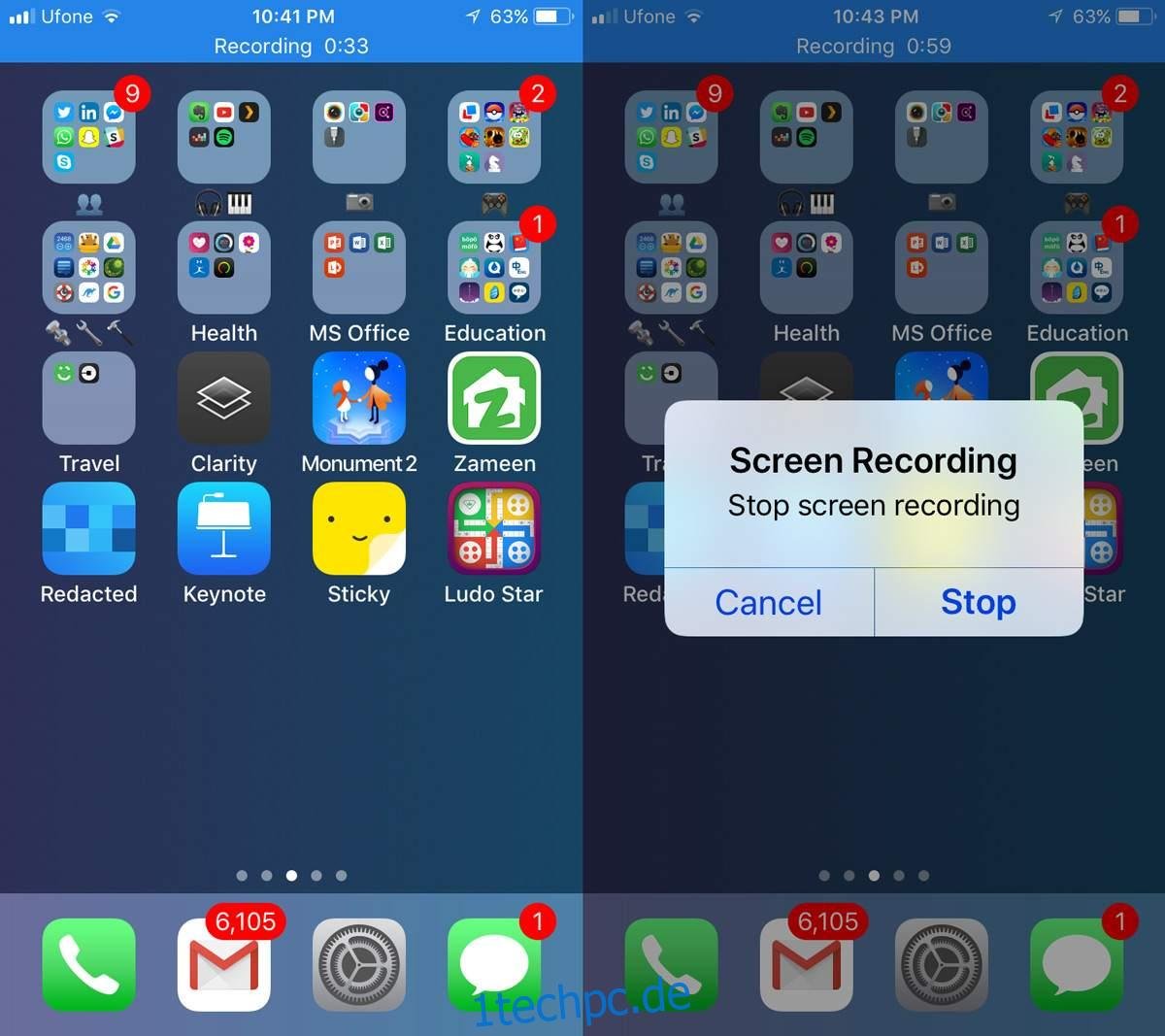
Hinzufügen eines Voiceovers
In einer späteren Beta-Version von iOS 11 wurde eine interessante Voiceover-Funktion eingeführt. Um ein Voiceover hinzuzufügen, öffnet man das Kontrollzentrum und tippt und hält die Aufnahmetaste gedrückt. Dadurch öffnet sich ein neuer Bildschirm. Dort kann man das Mikrofon aktivieren und die Aufnahme starten. Alles, was man nun spricht, wird über das Mikrofon des Geräts aufgenommen und zusammen mit dem Screencast gespeichert.
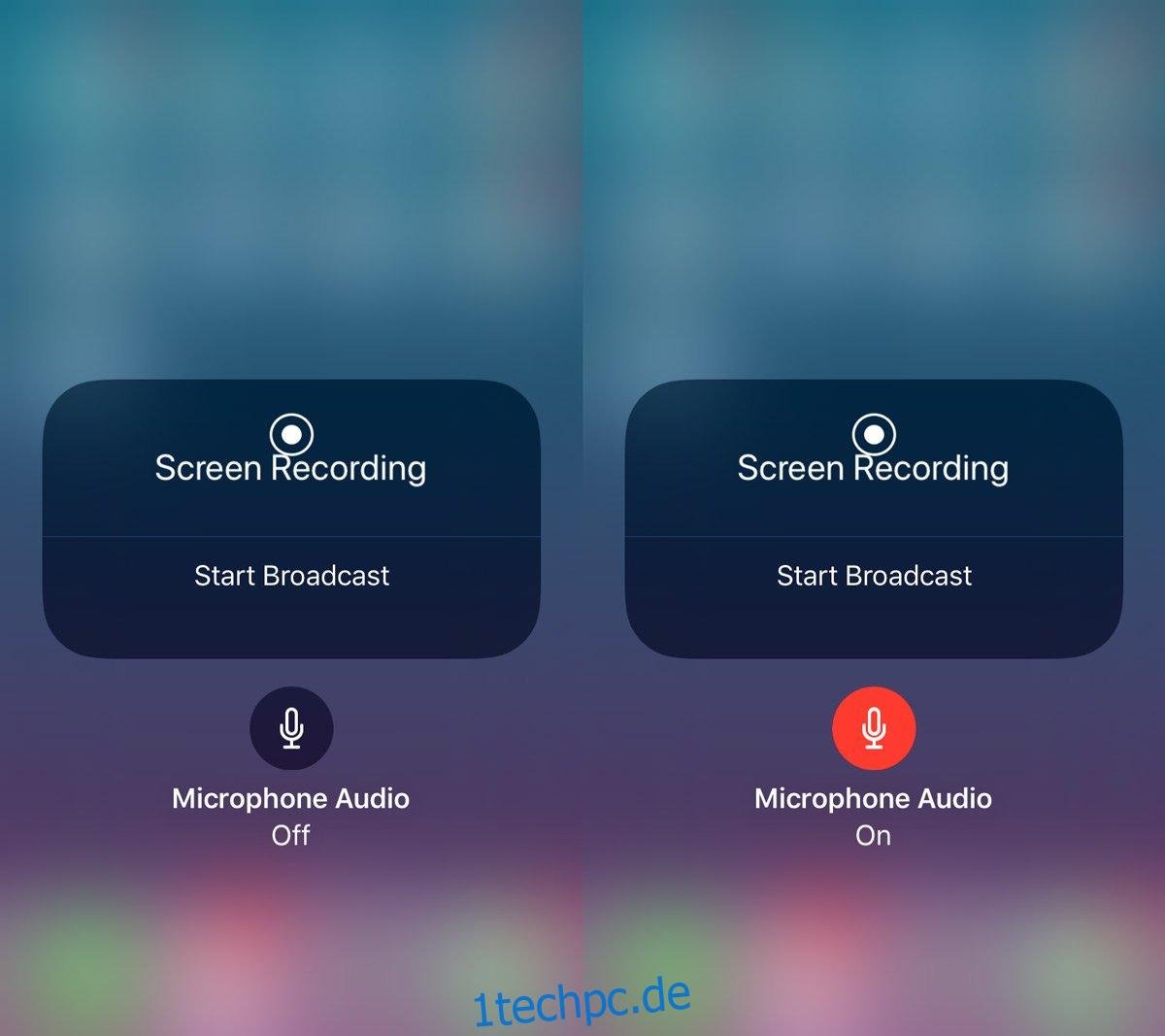
iOS speichert alle Aufnahmen als MP4-Dateien in der Fotos-App. Die Aufnahmen können dort wiedergegeben oder auf einen Mac- oder Windows-Rechner kopiert werden. Da das MP4-Format weit verbreitet ist, ist die Wiedergabe auf verschiedenen Geräten problemlos möglich.
Es gibt keine Möglichkeit, die Qualität der Bildschirmaufnahme zu beeinflussen, aber die Standardqualität ist durchaus ansprechend. Vorsicht ist geboten, wenn Apps aufgezeichnet werden, die ausschließlich im Querformat laufen. Bei Tests mit zwei Apps, die nur im Querformat verwendet werden können – Keynote und einem Spiel namens King of Thieves –, wurde Keynote zwar gut aufgenommen, aber das Video blieb im Hochformat. Die Aufnahme von King of Thieves hingegen war unbrauchbar.
iOS 11 befand sich zum Zeitpunkt der Veröffentlichung dieses Artikels in der Beta-Phase. Die finale Version wurde im September/Oktober 2017 veröffentlicht.